## 1.本地存储设备的识别
fdisk -l ##真实存在的设备
cat /proc/partition ##系统识别的设备
blkid ##系统可使用的设备
df ##系统正在挂载的设备
#2.设备的挂载和卸载
1.设备名称
/dev/xdx ##/dev/hd0 /dev/hd1 /dev/sdb /dev/sda1 /dev/sda2 /dev/sdb1
/dev/sr0 ##光驱
/dev/mapper/* ##虚拟设备
2.设备的挂载
mount 设备 挂载点
mount /dev/sdb1 /mnt ##挂载sdb1到mnt
umount /mnt| /dev/sdb1 ##卸载
mount -o ro /dev/sdb1 /mnt ##只读挂载
mount ##查看挂载信息
mount -o remount,rw /dev/sdb1 | /mnt ##重写读写挂载
#3.解决设备正忙问题
方法1
fuser -kvm /mnt
umount /mnt
方法2
lsof /mnt
#4.磁盘分区
1.磁盘0磁道1扇区的512字节中记录的信息如下
512=446 + 64 + 2
^ ^ ^
mbr(主引导记录) mpt(主分区标) 55a(硬盘的有效性标示)
硬盘分区标
64
1个分区占用16个字节
1块硬盘最多可以划分4个分区
#5.分区步骤
1.fdisk -l
2.fdisk /dev/vdb
m
Command action
a toggle a bootable flag
b edit bsd disklabel
c toggle the dos compatibility flag
d delete a partition ##删除
g create a new empty GPT partition table
G create an IRIX (SGI) partition table
l list known partition types
m print this menu
n add a new partition ##新建
o create a new empty DOS partition table
p print the partition table ##显示分区信息
q quit without saving changes ##退出
s create a new empty Sun disklabel
t change a partition's system id ##修改分区id
u change display/entry units
v verify the partition table
w write table to disk and exit ##保存分区标信息到硬盘
x extra functionality (experts only)
#建立主分区
Command (m for help): n ##新建
Partition type:
p primary (2 primary, 0 extended, 2 free)
e extended
Select (default p):
Using default response p ##主分区
Partition number (3,4, default 3): ##id用默认
First sector (411648-20971519, default 411648): ##分区起始
Using default value 411648
Last sector, +sectors or +size{K,M,G} (411648-20971519, default 20971519): +100M
Partition 3 of type Linux and of size 100 MiB is set
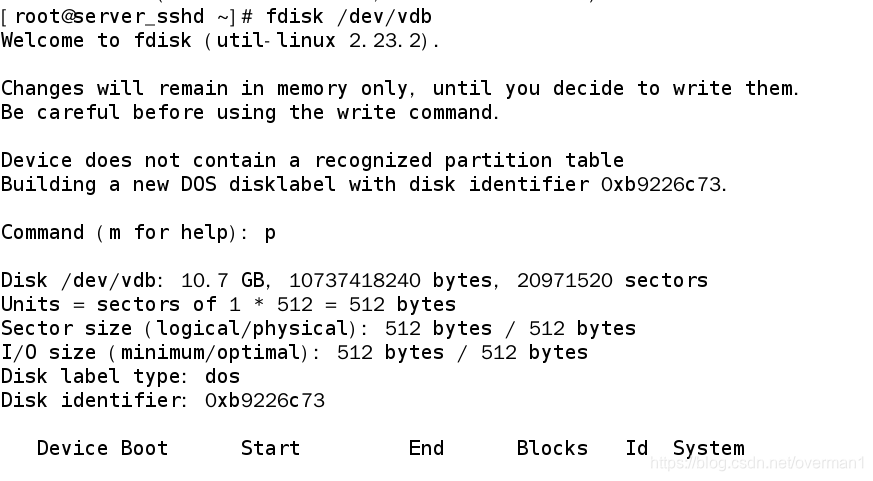
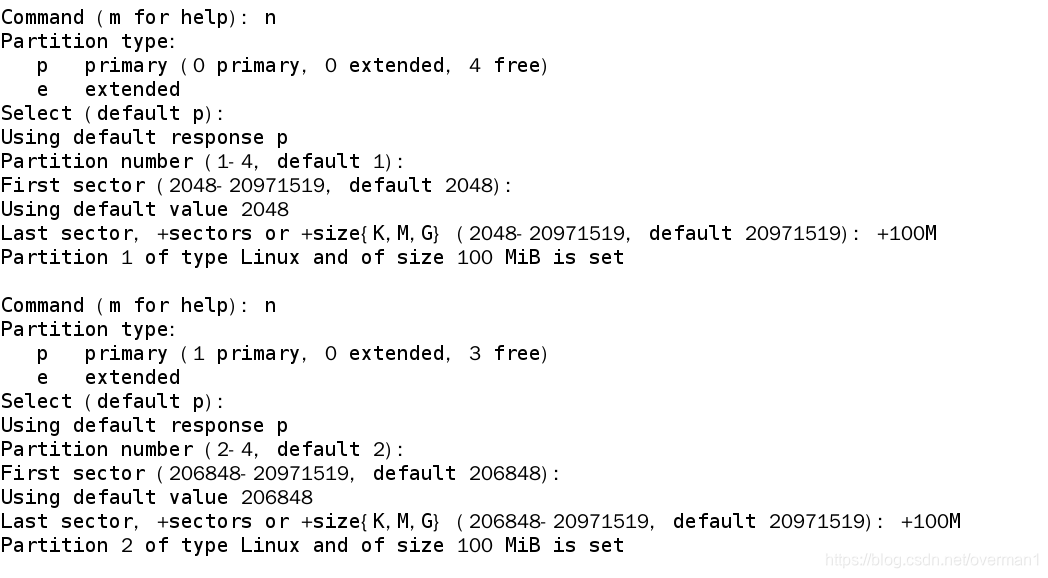
#当系统已经有三个主分时区时
ommand (m for help): n
Partition type:
p primary (3 primary, 0 extended, 1 free)
e extended
Select (default e): ##3个主分区出现时要先划分拓展分区
Using default response e
Selected partition 4
First sector (616448-20971519, default 616448):
Using default value 616448
Last sector, +sectors or +size{K,M,G} (616448-20971519, default 20971519):
Using default value 20971519
Partition 4 of type Extended and of size 9.7 GiB is set
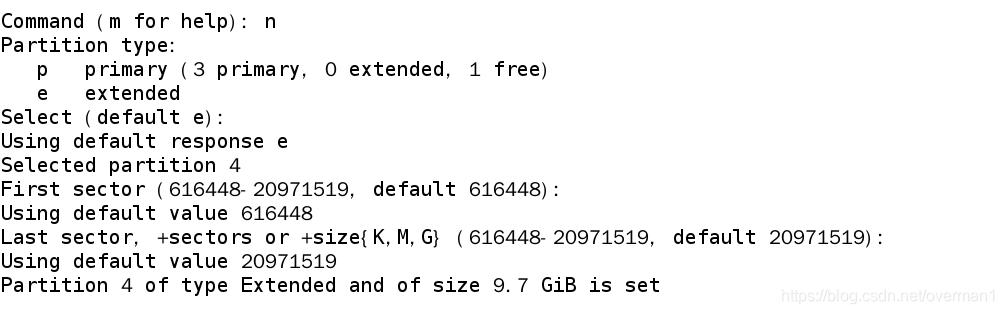
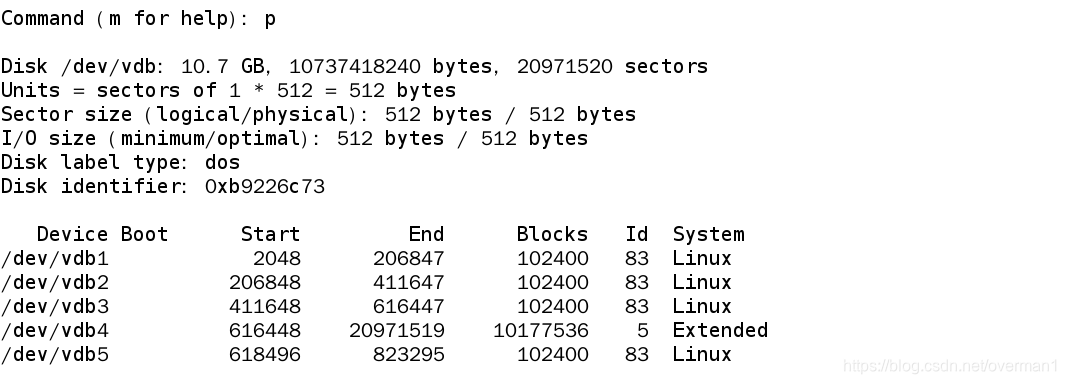
#4.给设备安装文件系统
mkfs.xfs /dev/vdb1
mount /dev/vdb1 /mnt
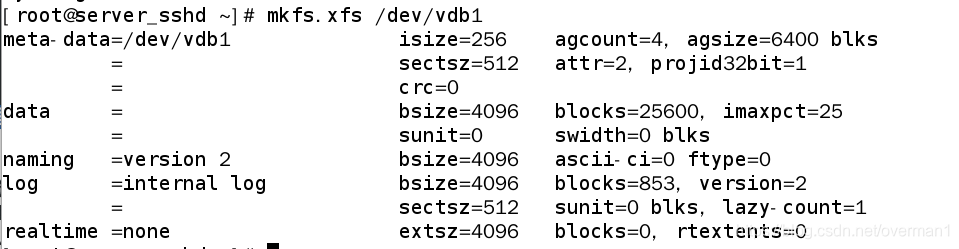
设置永久挂载
vim /etc/fstab
设备 挂载点 文件系统 挂载参数 是否备份 是否检测
/dev/vdb1 /mnt xfs defaults 0 0
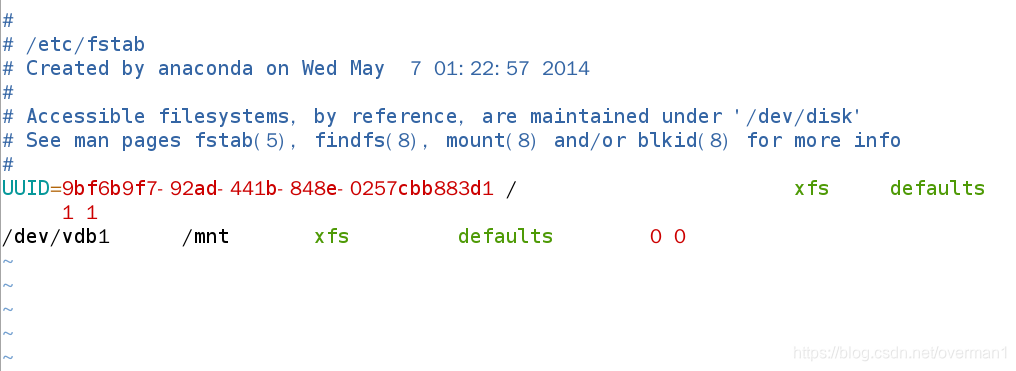
mount -a
#6.swap分区管理
1.swap分区建立
划分分区并设定分区标签为82
mkswap /dev/vdb6
swapon -a /dev/vdb6
swapon -s
vim /etc/fstab
/dev/vdb6 swap swap defaults 0 0
2.swap分区删除
vim /etc/fstab
swapoff /dev/vdb6
swapon -s
#7.磁盘加密
cryptsetup luksFormat /dev/vdb2
cryptsetup open /dev/vdb2 westos
mkfs.xfs /dev/mapper/westos
mount /dev/mapper/westos /mnt
touch file{1…10} /mnt
umount /mnt/
cryptsetup close westos
cryptsetup open /dev/vdb2 westos
mount /dev/mapper/westos /mnt

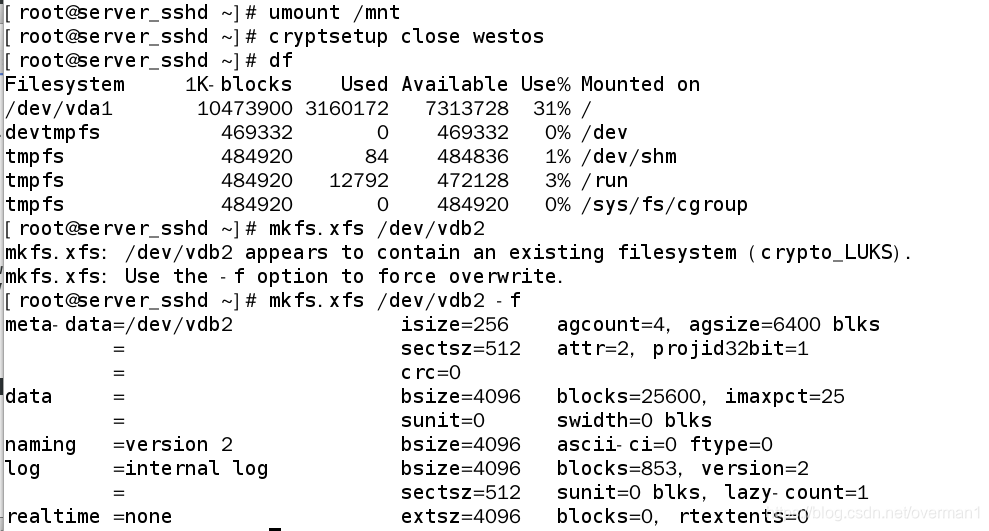







 本文详细介绍Linux系统下的磁盘管理技巧,包括设备识别、挂载与卸载、解决设备正忙问题、磁盘分区、文件系统安装、swap分区管理和磁盘加密。通过具体命令示例,帮助读者掌握Linux磁盘操作的核心技能。
本文详细介绍Linux系统下的磁盘管理技巧,包括设备识别、挂载与卸载、解决设备正忙问题、磁盘分区、文件系统安装、swap分区管理和磁盘加密。通过具体命令示例,帮助读者掌握Linux磁盘操作的核心技能。
















 384
384

 被折叠的 条评论
为什么被折叠?
被折叠的 条评论
为什么被折叠?








